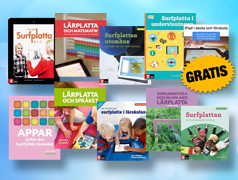Användningsområden
PDF är ett vanligt format som digitala skrifter av olika slag ofta sparas i. Många av dessa PDF-dokument består ibland av väldigt mycket text som kan vara jobbigt att läsa vid läs- och skrivsvårigheter. ClaroPDF löser detta genom att erbjuda högkvalitativt talsyntesstöd som läser upp dokumentet. I ClaroPDF är det väldigt lätt att navigera i sitt dokument och du startar enkelt uppläsningsstödet på valfri sida genom att klicka på play-knappen alternativt klicka i texten där du vill att uppläsningen ska börja.
Texten som läses upp markeras efterhand antingen på ord- eller meningsnivå eller rullande genom texten. En stor fördel med ClaroPDF är de många möjligheterna att göra annoteringar, dvs. olika slags anteckningar. Dessa är bra för att kunna ringa in eller markera något viktigt, skriva ner en tanke vid ett visst stycke mm.
Jag ger appen en 5:a i betyg.
http://www.youtube.com/watch?v=dho8Gfkfoos
Funktioner
- Öppna ett PDF-dokument i appen genom funktionen Öppna i… Välj ClaroPDF.
- Fyra engelska röster ingår från början (två brittiska och två amerikanska röster).
- Svensk talsyntes (Oskar eller Alva) laddas ner som ett köp inuti appen. Det finns även flera andra röster på ett tjugotal olika språk att ladda ner. Rösterna kostar i dagsläget 15 kr/st. Talhastigheten regleras i Inställningar.
- Starta uppläsningen på en sida genom att trycka på play-knappen.
- Du kan också klicka var som helst i texten och påbörja uppläsningen precis där (du måste ställa in funktionen ”Läs på tryck” i Inställningarna).
- Texten som läses upp kan markeras efter hand, antingen på ord/meningsnivå eller rullande med valfri färg.
- Navigera mellan sidorna med hjälp av pilknapparna, sidvyn eller genom att svepa med fingret.
- Sätt bokmärken för att snabbt navigera till en viss sida. Du kan också navigera mellan dina annoteringar.
- I nedre vänstra hörnet finns en sökfunktion där du kan söka i dokumentet på ett visst ord.
- Dina PDF:er sparas i appen under mapp-ikonen ”PDF Dokuments”. Under ”PDF Dokuments” får du en förhandsgranskning av ditt dokument innan det öppnas.
- Om du växlar mellan att läsa olika PDF-dokument påbörjas uppläsningen på samma sida som du var på senast du läste.
- Det finns stöd för Dropbox i appen. Du kan både importera och exportera en PDF från/till Dropbox.
- Välj mellan olika bakgrundsfärger i ditt dokument.
Annoteringar som är möjliga att göra är:
- Göra över-, genom- och understrykningar
- Infoga bilder
- Rita på fri hand
- Infoga ”post-it-lappar”
- Inramningsverktyg
Du kan dela ditt dokument vidare med alla de annoteringar som du har gjort i ditt dokument. Du väljer då ”Flatten annotations” under delningsknappen innan du öppnar dokumentet i en annan app eller i ditt e-postprogram.
Tänk utanför appen
Det går utmärkt att kombinera ClaroPDF med en OCR-app som Prizmo. På detta sätt kan du skapa dina egna PDF:er och få dem upplästa. Fördelen med att låta ClaroPDF läsa upp texten i stället för Prizmo, är att du kan behålla originallayouten. Det kan t.ex. vara en boksida med bilder. I Prizmo väljer du att öppna din bild i ClaroPDF i formatet ”PDF (Image + Searchable Text)”.
Koppling till Lgr 11
Lgr 11 Alla som arbetar i skolan ska uppmärksamma och stödja elever i behov av särskilt stöd.
Lgr 11 Läraren ska hänsyn till varje enskild individs behov, förutsättningar, erfarenheter och tänkande.